Windows 11 มีการปรับแต่งที่ซ่อนอยู่มากมายซึ่งช่วยปรับปรุงการใช้งานง่ายขึ้นอย่างมาก หนึ่งในการปรับแต่งที่ซ่อนอยู่เหล่านี้รวมถึงการเปลี่ยนชื่ออะแดปเตอร์เครือข่าย ในบทความนี้ เราจะพูดถึงวิธีการเปลี่ยนชื่ออะแดปเตอร์เครือข่ายในคอมพิวเตอร์ของคุณ
ใน Windows 10 คุณสามารถเปลี่ยนชื่ออะแดปเตอร์ได้ แต่ในกระบวนการนี้ คุณต้องเปิด Network and Sharing Center จาก Control Panel ใน Windows 11 คุณสามารถทำได้จากการตั้งค่า
วิธีเปลี่ยนชื่ออะแดปเตอร์เครือข่ายใน Windows 11
หากคุณต้องการเปลี่ยนอะแดปเตอร์เครือข่าย ให้ทำตามขั้นตอนเหล่านี้
1. กด Windows กุญแจและ ผม คีย์ด้วยกัน
2. เมื่อหน้าต่างการตั้งค่าเปิดขึ้นให้แตะที่ “เครือข่ายและอินเทอร์เน็ต“.
3. ตอนนี้ ทางด้านขวาของการตั้งค่า คุณจะตั้งค่าการเชื่อมต่อต่างๆ
4. แตะที่ “การตั้งค่าเครือข่ายขั้นสูง” เพื่อเข้าถึง

5. คุณจะเห็นรายการอะแดปเตอร์เครือข่ายทางด้านขวา
6. แค่ ขยาย อะแดปเตอร์เครือข่าย
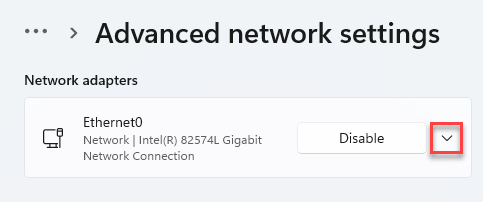
7. ในการเปลี่ยนชื่ออแด็ปเตอร์ ให้คลิกที่ “เปลี่ยนชื่อ“.
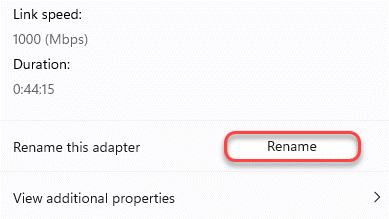
8. จากนั้นตั้งชื่ออแด็ปเตอร์ตามที่คุณต้องการ
9. สุดท้ายคลิกที่ “บันทึก” เพื่อบันทึกการแก้ไข
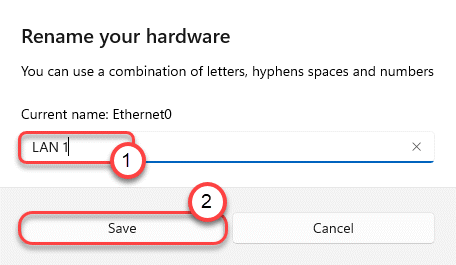
สิ่งนี้จะเปลี่ยนชื่อของอะแดปเตอร์เครือข่าย เพียงเลื่อนขึ้นในหน้าเดียวกันของหน้าต่างการตั้งค่า แล้วคุณจะเห็นชื่ออะแดปเตอร์เครือข่าย

แค่นั้นแหละ! มันง่ายมากที่จะเปลี่ยนชื่ออะแดปเตอร์เครือข่ายของคุณใน Windows 11 ใหม่!


